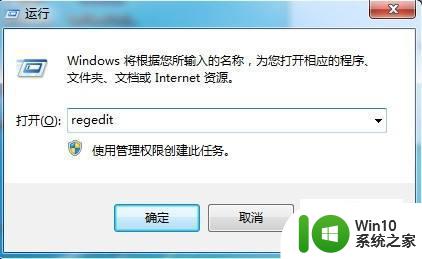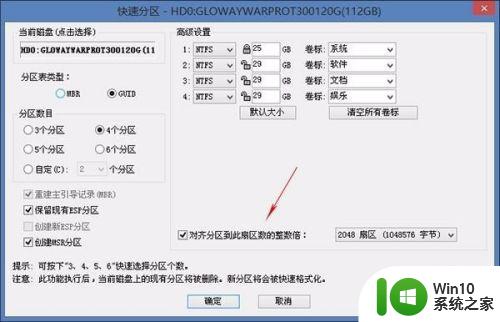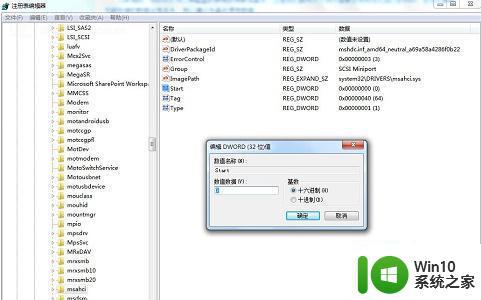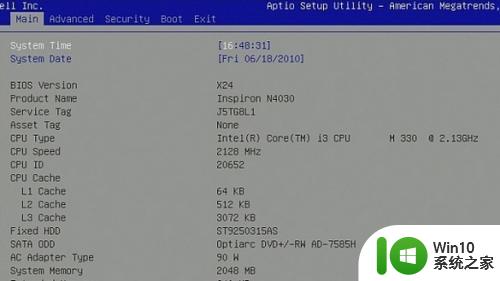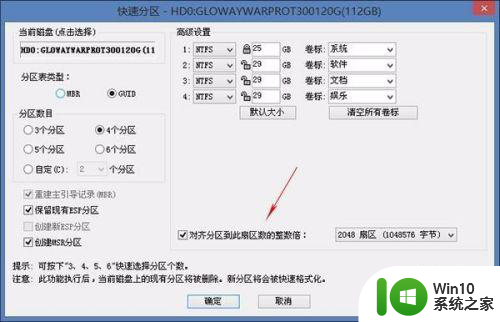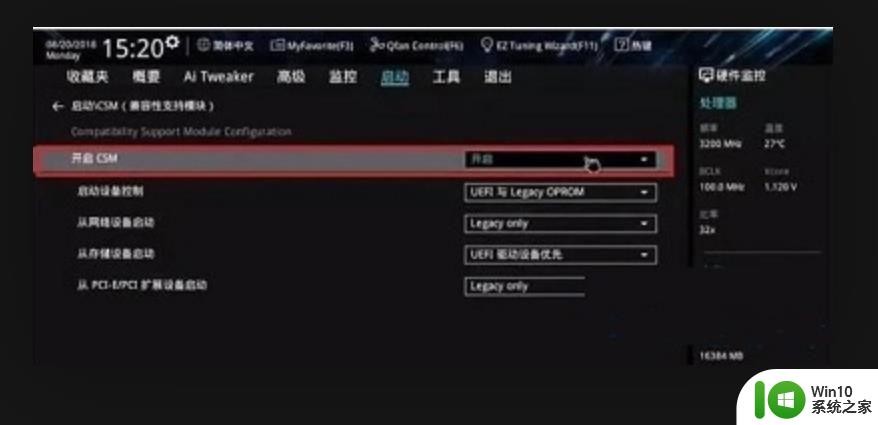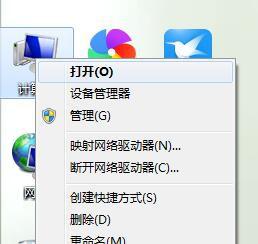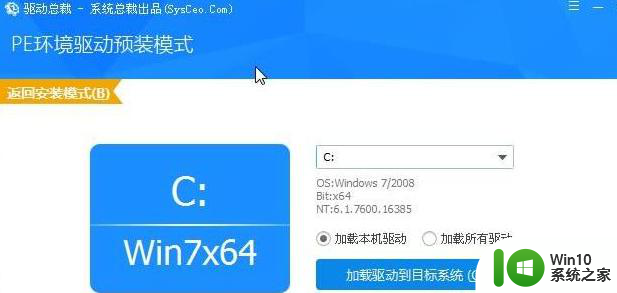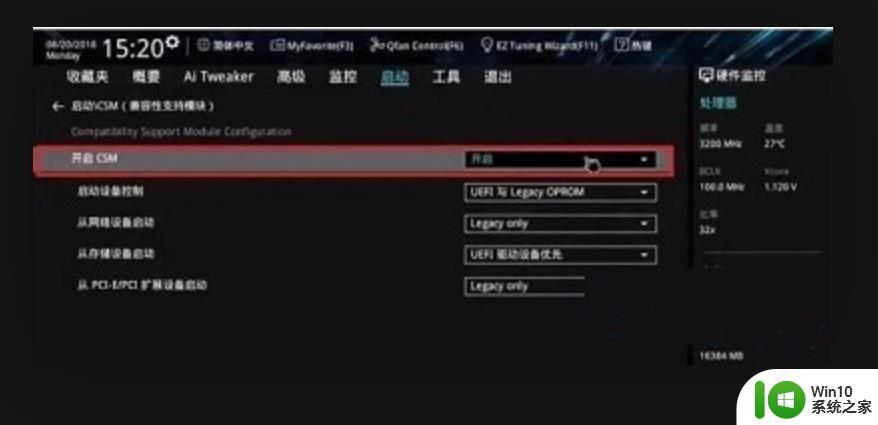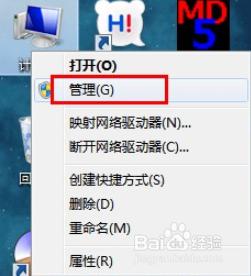win7系统固态硬盘变卡的处理方法 win7固态硬盘卡顿解决方案
win7系统固态硬盘变卡的处理方法,随着科技的不断进步,固态硬盘已经成为许多电脑用户的首选,有时候在使用Win7系统时,我们可能会遇到固态硬盘变卡的问题,这无疑给我们的日常办公和娱乐带来了一定的困扰。为了解决这个问题,我们需要寻找适当的解决方案,以确保我们的系统能够正常运行,并提高我们的工作效率。在本文中我们将讨论Win7系统固态硬盘变卡的处理方法,希望能为大家提供一些解决问题的有效方案。
处理方法如下:
1、首先按下win+r组合键打开运行窗口在里面输入:regedit 再点击确定。
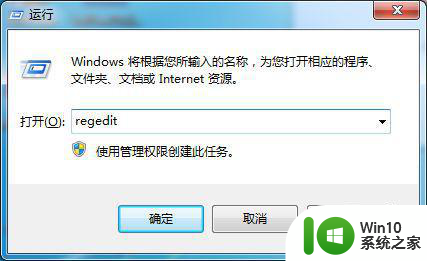
2、进入到注册编辑器根据路径依次打开:HKEY_Local_MachineSYSTEMCurrentControlSetControlPowerPowerSettings�012ee47-9041-4b5d-9b77-535fba8b1442�b2d69d7-a2a1-449c-9680-f91c70521c60
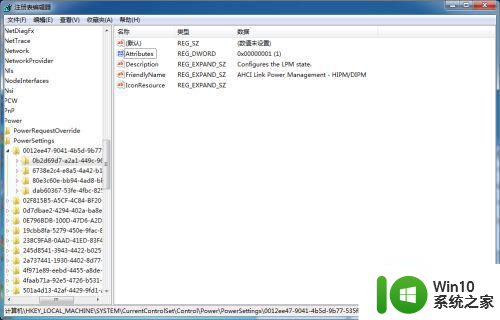
3、点击之后在右边显示有一个Attributes双击打开,把数值数据:1改成2再点击确定。
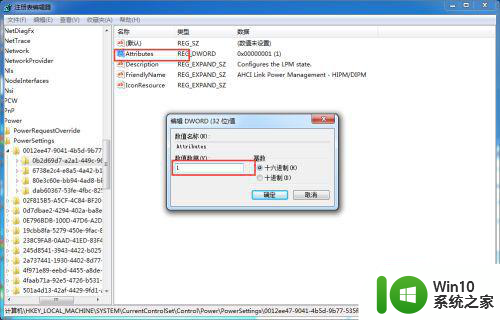
4、同上步骤的操作点击dab60367-53fe-4fbc-825e-521d069d2456,把Attributes的数值数据:1改成2再点击确定即可。
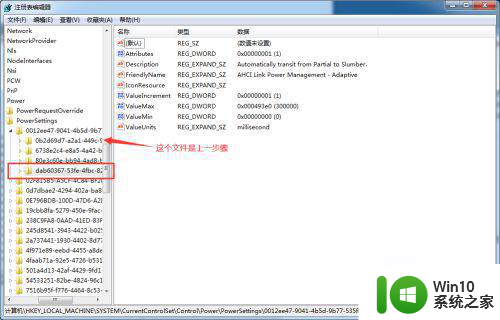
5、设置电源选项,点击开始菜单,选择控制面板。
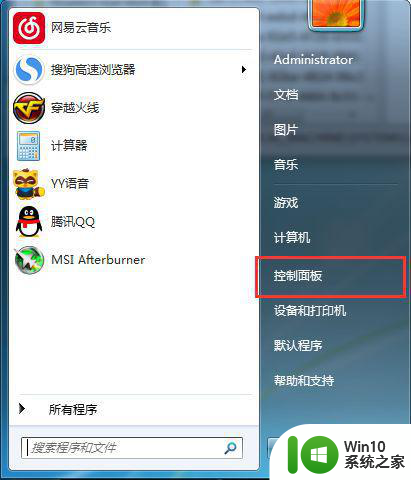
6、选择点击电源选项,(在右上角可以更换查看方式)
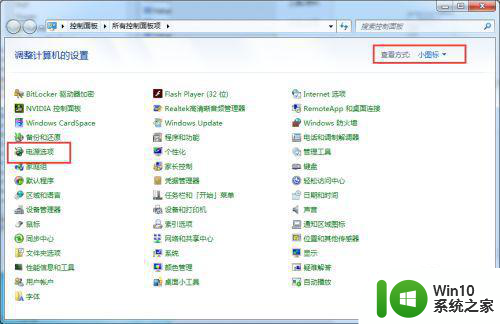
7、选择高性能即可,(第一次设置就需要点击显示附加计划才显示高性能)
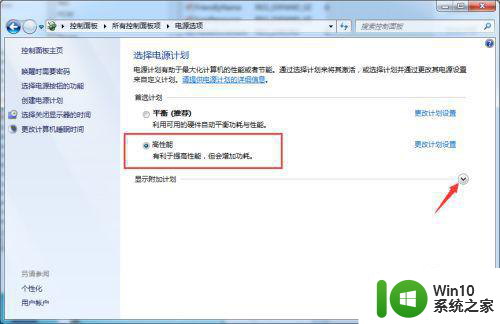
以上是win7系统固态硬盘变卡的处理方法的全部内容,如果您遇到这种情况,可以根据本文的方法来解决,希望对大家有所帮助。